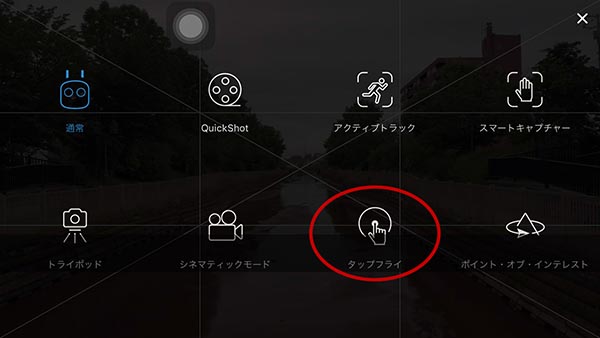タップフライを使えば操作に慣れていなくてもスムーズな飛行が可能だし、カメラの操作にも集中できます。しかし、ドローン自身が判断して飛行するので障害物や航路には十分に注意して設定する必要があります。
タップフライで注意すること
FPVカメラ(ドローンの進行方向を映す専用のカメラ)が付いているInspire2のような機種であれば確認しながら飛行できますが、他の機種ではセンサーや目視飛行に頼ることになります。進行方向の安全をしっかりと確認し、各種ビジョンセンサーや赤外線センサーに頼らない航路設計が必要です。
タップフライ機能を呼び出し、画面上をタップすると進行方向を決められますが、GOボタンをタップした後でも再度画面上をタップすることで後からでも変更できます。注意点としては誤タップによる誤操作で、意図しない方向へ飛行しないように画面情報も確認しながらの飛行させましょう。
誤操作や途中でタップフライを終了したい場合には画面上に表示されている”☓(バツ)”ボタンをタップすることで強制終了ができます。
タップフライで設定できる飛行モード
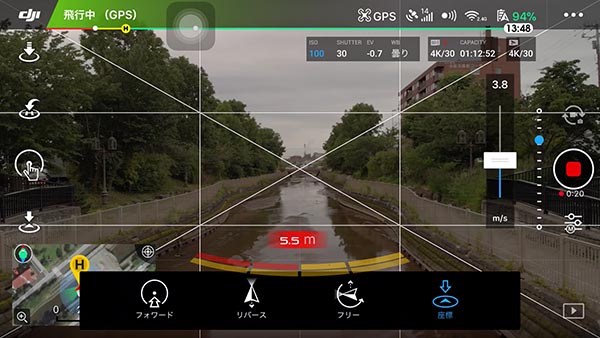
タップフライはドローンの進行方向をタップで決めて自動飛行させる機能で、基本は一緒です。
- フォワード
- リバース
- フリー
- 座標
名称は違いますが画面上で行きたい方向を指定して飛行することには変わりません。フォワード(Forward)とリバース(Backward)、座標(Coordinate)は機体の向きは固定でジンバルのみ上下に動かすことができます。
一方でフリー(Free)で飛行させると機体の向き(旋回:Yaw)とジンバルの操作が可能なので、スパイダーカムのような映像を撮影することができます。フリータップフライを使えば映画のワンシーンのような空撮も手軽に撮影することができるんです。しかし、目標のポイントや飛行中に進路変更するのは危険なのでやめておきましょう。
タップフライの使い方
タップフライの共通事項は
- タップした方向へ飛行する
- ジンバルの操作が可能
- 飛行速度を任意に変更可能
- タップフライ中に別な場所をタップで方向転換する
フリーフライだと上記に加えて機体の旋回操作をしても目標ポイントへ向けて真っ直ぐに飛行します。
フォワード&リバース
その名の通り前進と後退をするタップフライで、指定方向へ機首を向けて前進・後退をします。飛行中でもジンバル操作は可能なので、空撮テクニックの”バードアイ”や”山越え”をするときには使いやすいでしょう。
使い方はカンタンで、タップフライのフォワード(リバース)を選択した状態で、画面内の行きたい方向へ向かってタップし、”GO”マークが出るので再度タップして飛行させます。また、再度別なポイントをタップすることで進行方向を変更することができるので、ジンバルを動かすことに集中したい場合などには有効です。
フリー
これは僕が作っている動画で、他にもYoutubeにアップしているので「なめらカメラちゃんねる」の登録もお願いします。
フリーフライだと旋回させながら機首の方向を変更できるので、ドリーやスパイダーカムのような映像を手軽に作れます。
フリーモードが自由度も高く良さそうに見えますが、機首が向いている方向へすすむわけではないので、最も注意深く飛行させないと事故の原因にもなってしまいます。自由度が高いからこそ注意が必要なんですね。
座標
座標モードでは高度を少し上げて俯瞰気味の状態からだとスタートしやすいんです。座標モードなので画面上に写っている地面をタップし、目的の座標まで進んだらホバリングで待機します。目的の座標へ到達する前に再度タップすることで方向転換をします。
通常のタップフライに比べて障害物などを確認しながらバードアイ飛行ができるので、フリーフライとともにおすすめのタップフライモードになっています。